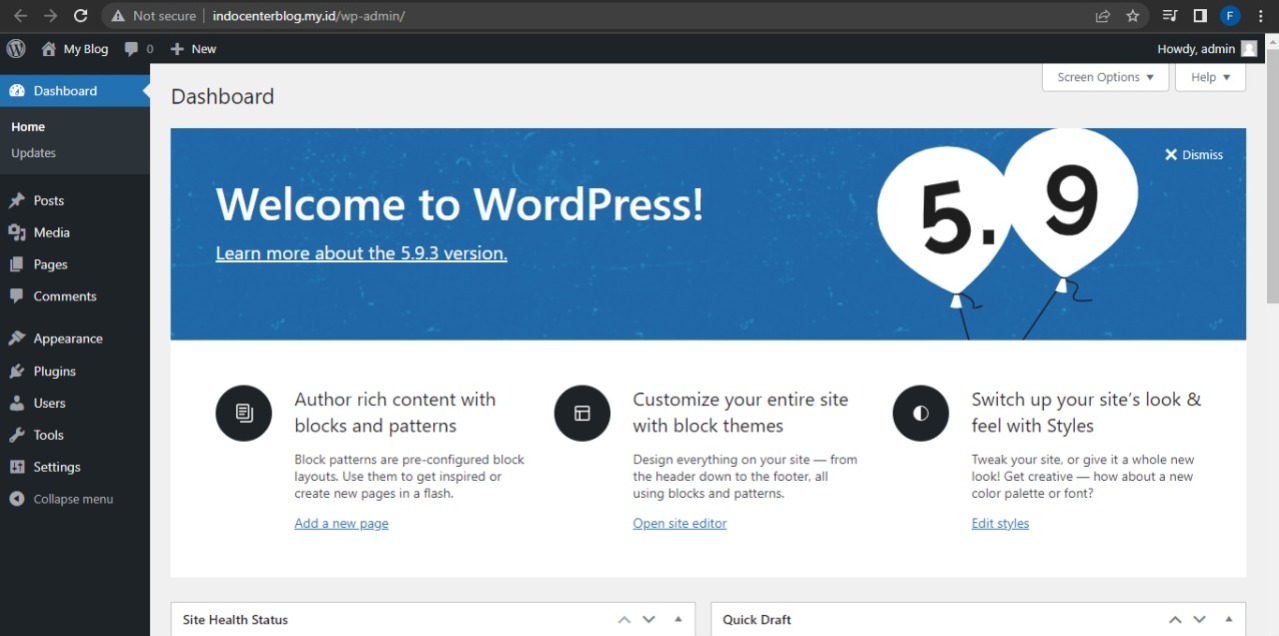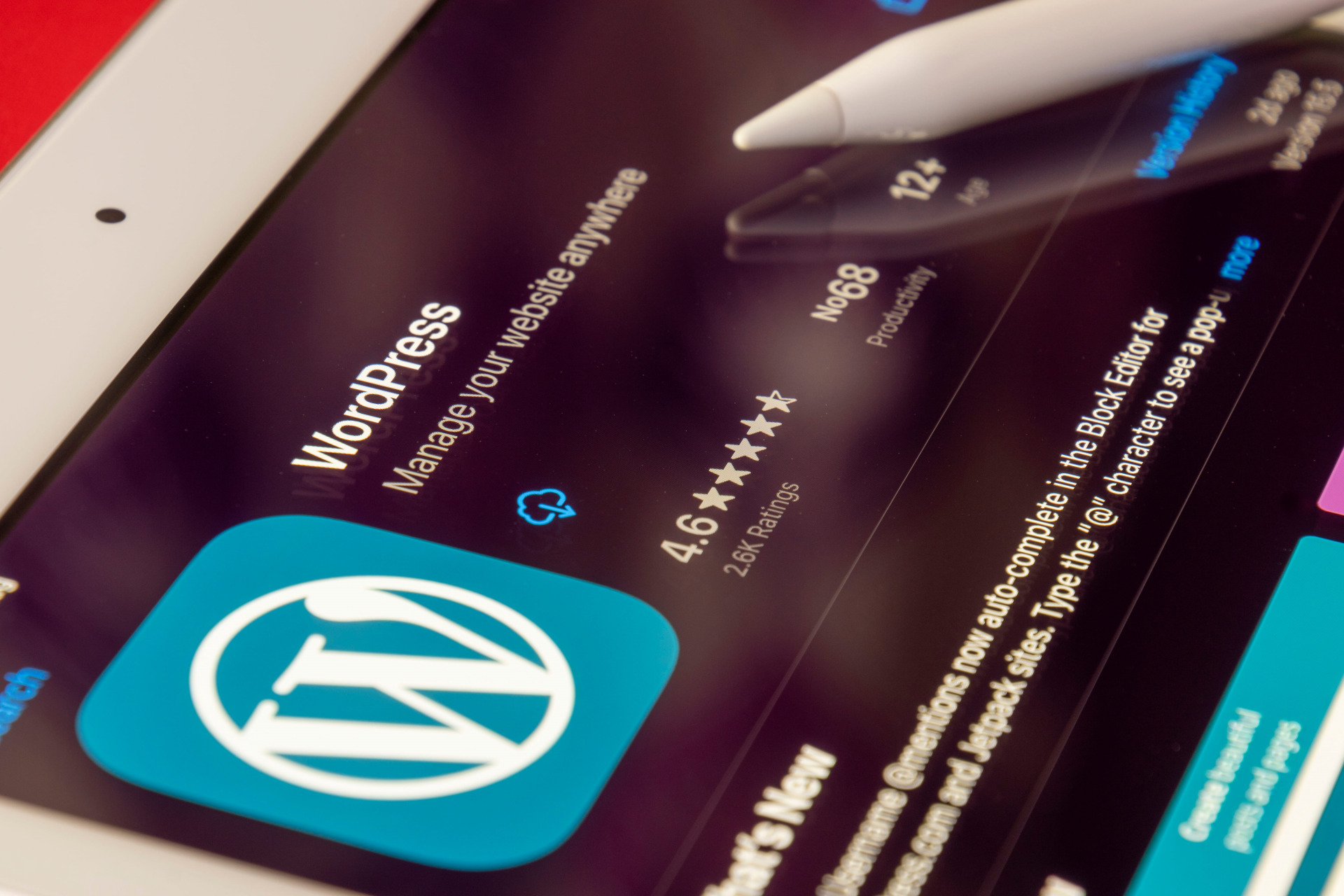Setelah Domain dan Hosting anda aktif, anda bisa melakukan instalasi WordPress di cPanel.
Silahkan login ke akun cPanel anda terlebih dahulu. Setelah berhasil, silahkan pilih menu ‘Softaculous Apps Installer’ lalu klik.
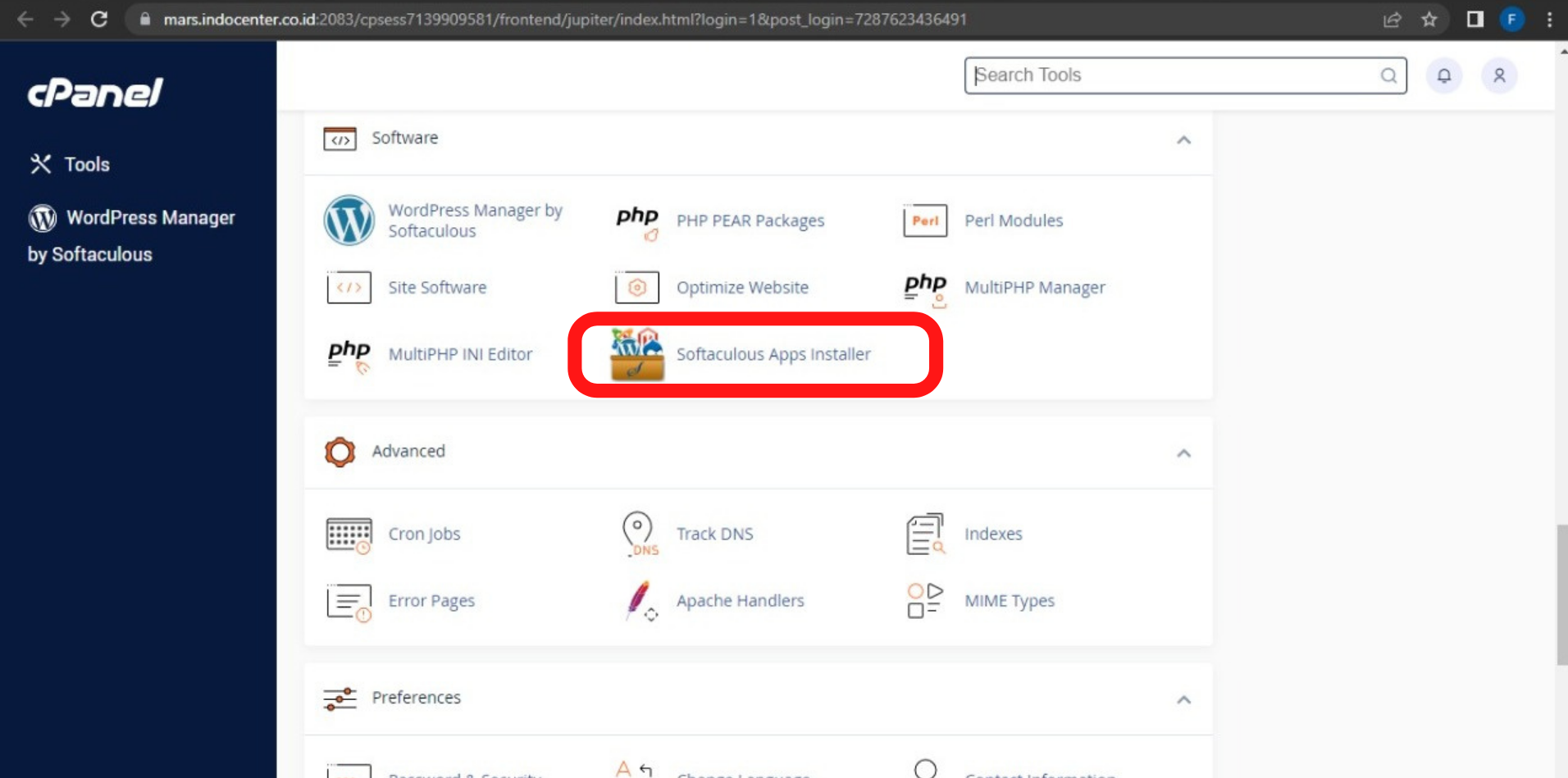
Selanjutnya klik Install pada WordPress.
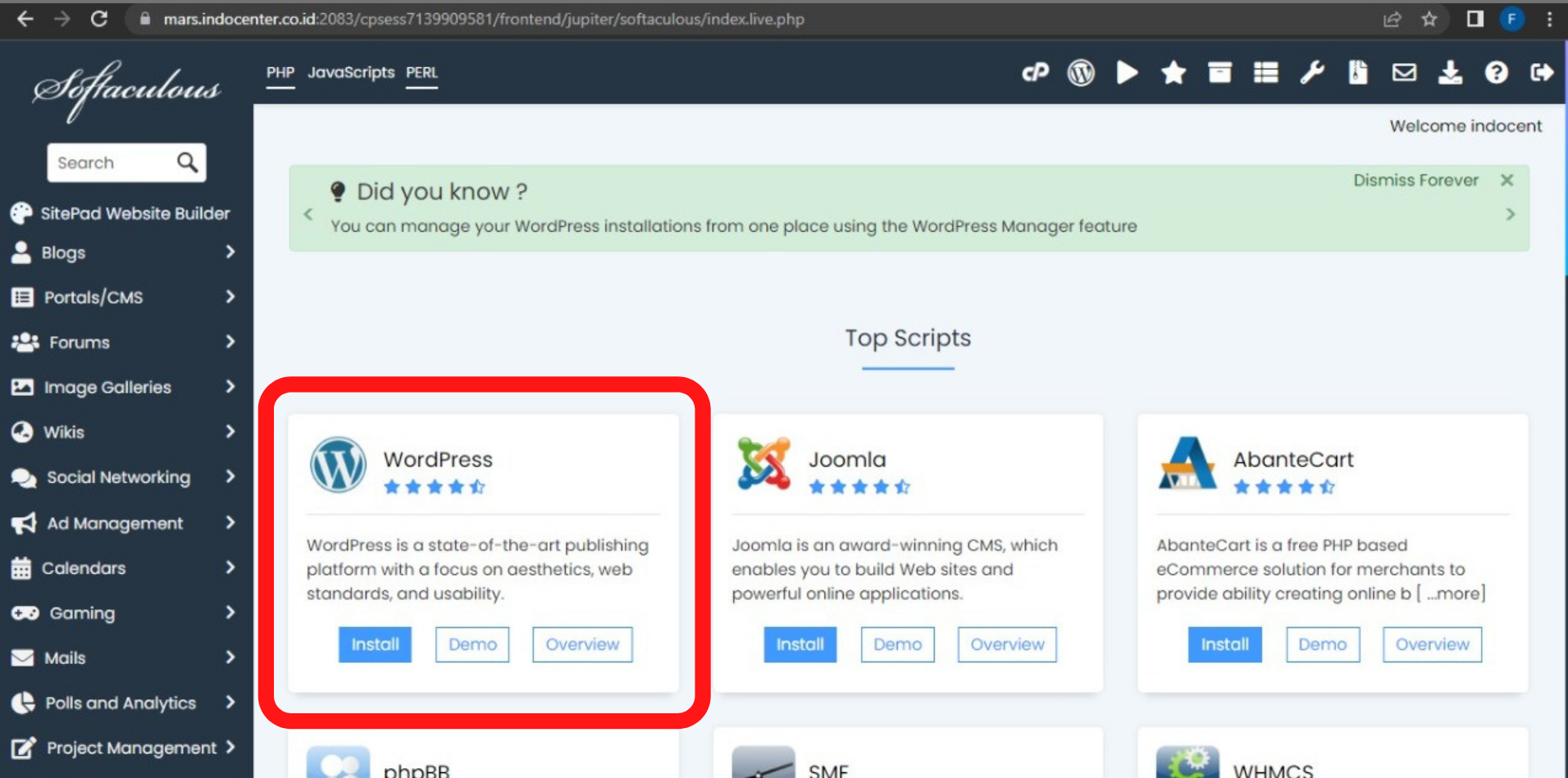
Setelah itu pada Software Setup, anda bisa memilih nama domain yang akan di install WordPress.
Selanjutnya silahkan hapus ‘wp’ pada kolom ‘In Directory’ agar website anda bisa di akses melalui nama domain utama.
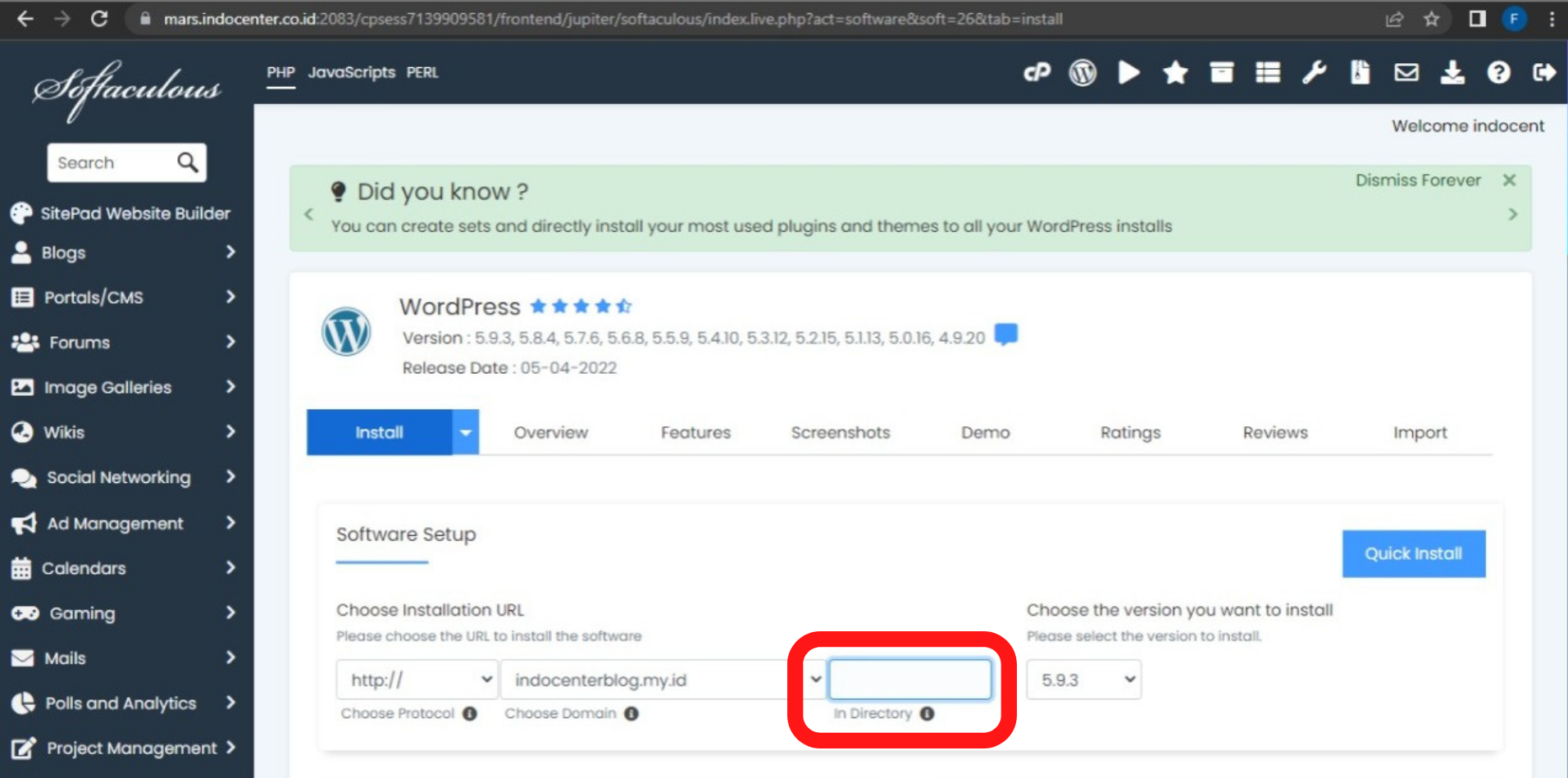
Lalu pada bagian Site Settings, silahkan isi Site Name & Site Description. Pada Admin Account juga silahkan mengisi username & password anda untuk login ke dashboard.
Anda juga bisa mengganti alamat email sebagai email administratif.
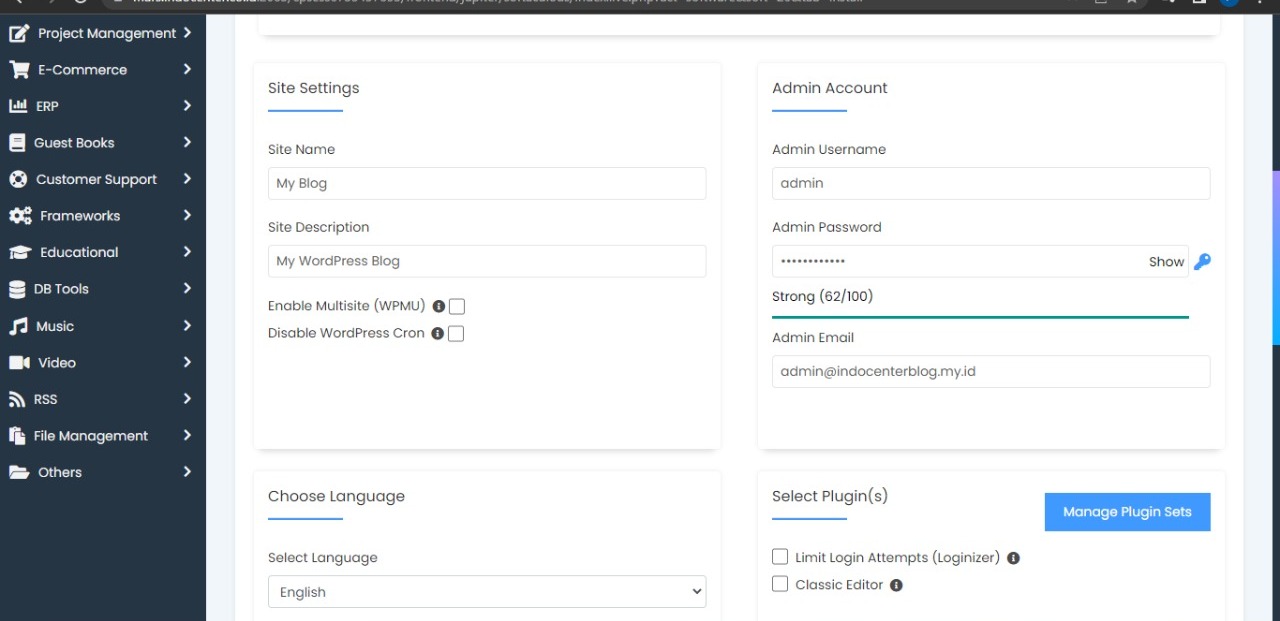
Setelah semua kolom terisi semua, silahkan klik tombol Install untuk melakukan instalasi WordPress.
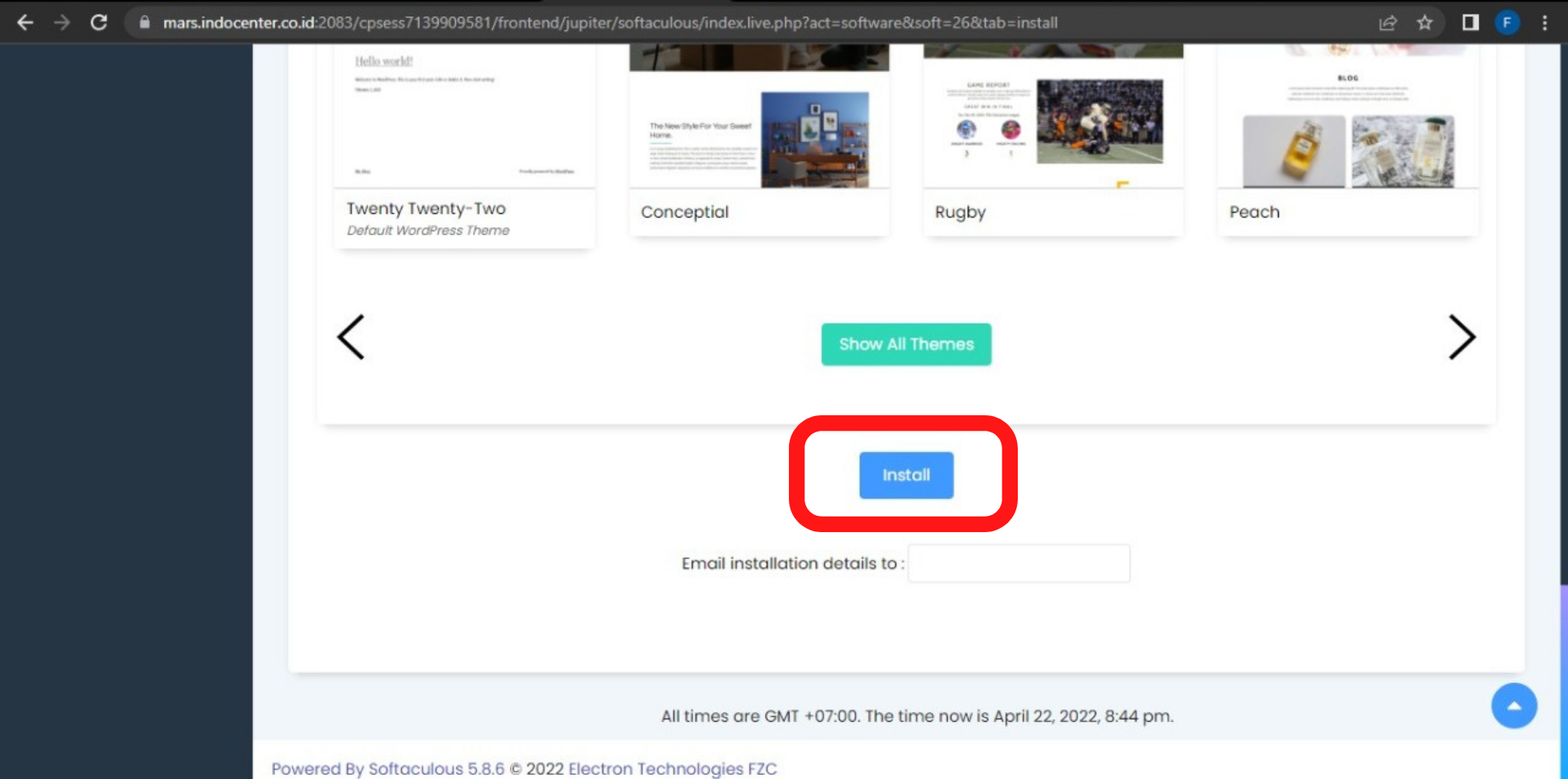
Setelah instalasi berhasil, akan muncul 2 link URL.
- Link pertama untuk URL website anda.
- Link kedua untuk URL login ke Dashboard WordPress anda.
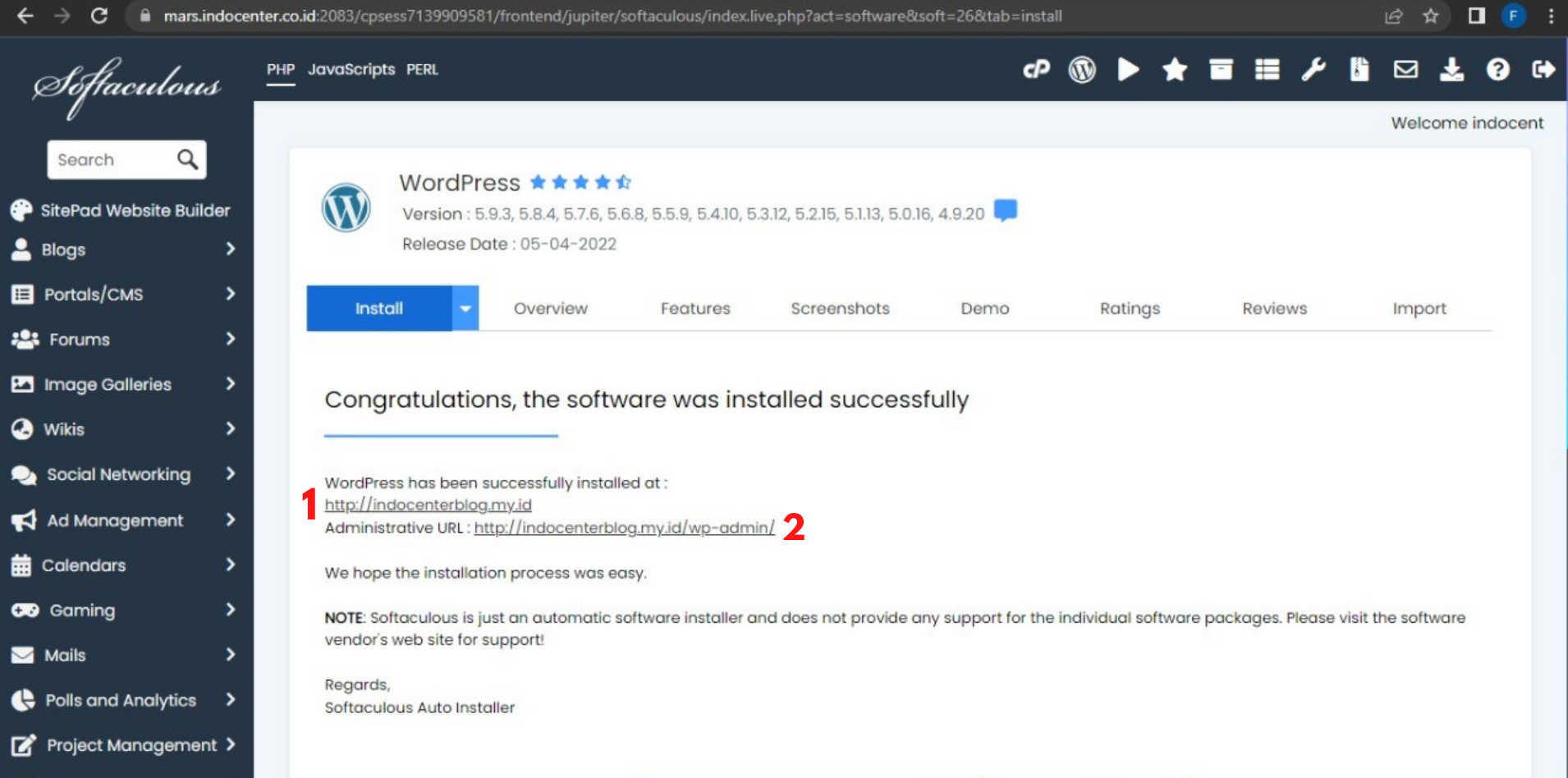
Klik link pertama untuk melihat hasil instalasi WordPress anda. Lalu akan muncul tampilan website WordPress seperti gambar dibawah ini yang artinya WordPress telah berhasil di install.
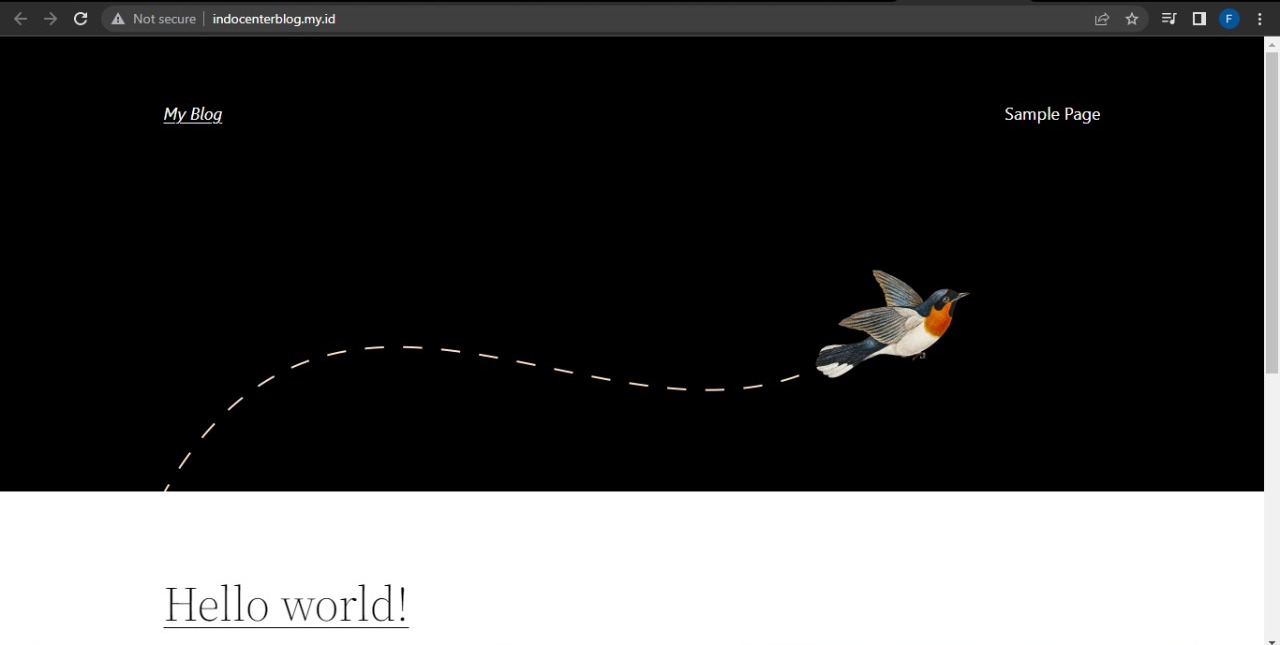
Untuk mulai mengelola website anda, silahkan login ke dashboard administrator dengan klik link URL kedua.
Akan muncul tampilan seperti gambar dibawah ini yang merupakan tampilan halaman dashboard WordPress yang telah di install.